Maintenir la sécurité sur les ordinateurs des mineurs de notre maison est essentiel, dans le but de les protéger des menaces Internet, et non seulement des logiciels malveillants en général, mais aussi des éventuels criminels qui se font passer pour des enfants. Avoir le contrôle parental est quelque chose que nous considérons comme fondamental, et le Contrôle des enfants de Salfeld programme disponible pour PC et Android est l'un des meilleurs que vous puissiez acheter, car nous avons un panneau de contrôle vraiment complet via le Web à partir duquel nous pouvons gérer tout ce qui concerne le contrôle parental. Aujourd'hui, dans cet article, nous allons tout vous expliquer sur ce logiciel puissant pour protéger la sécurité des plus petits.
Main features
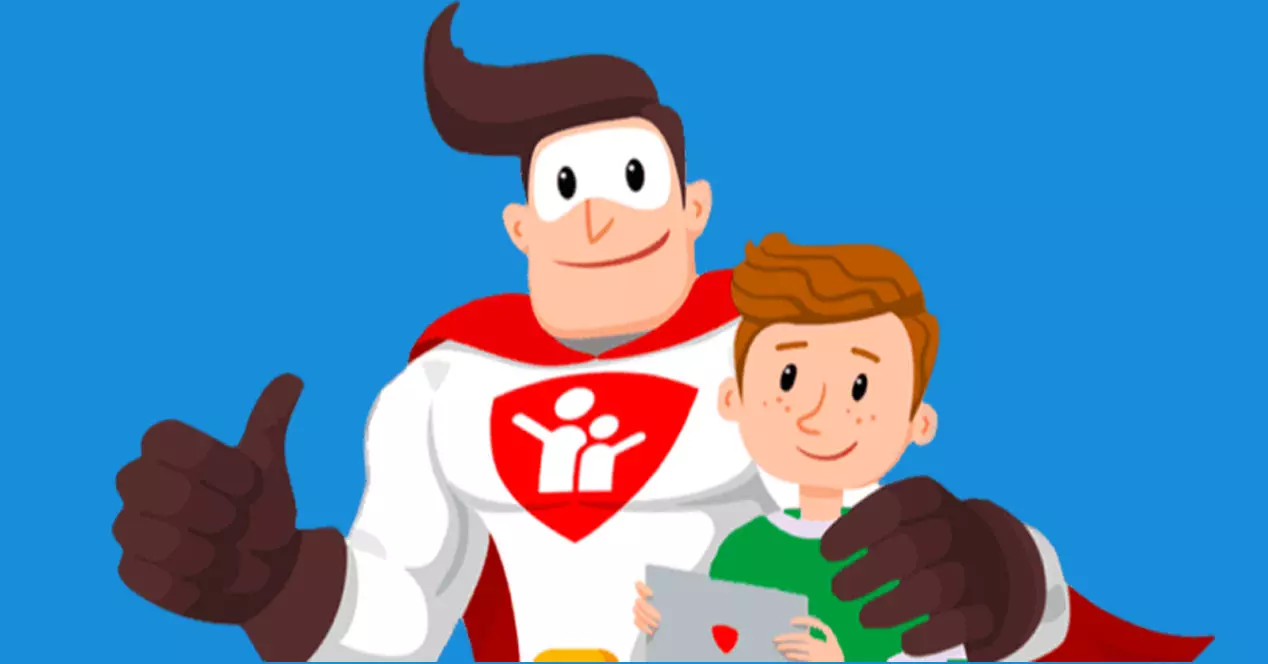
Le logiciel Salfeld Child Control est l'un des logiciels les plus complets pour contrôler les mineurs en utilisant à la fois Windows et les systèmes d'exploitation Android. Avec ce contrôle parental, nous pourrons limiter l'utilisation de différents appareils, l'utilisation d'Internet, un programme spécifique et même l'accès à une certaine page Web ou à un groupe de sites Web que nous pouvons configurer. D'autres possibilités sont que nous pouvons naviguer sur Internet avec le contrôle parental activé, de sorte qu'ils ne pourront pas accéder à certains sites Web tels que ceux pour adultes ou paris, bien sûr, nous saurons à tout moment ce que notre enfant fait avec l'ordinateur ou smartphone, puisque nous pourrons suivre en détail l'utilisation qui lui est faite.
Le programme ou l'application communique directement avec le Salfeld le cloud, dans le but de pouvoir effectuer toutes les actions via le cloud, sans avoir besoin d'avoir un accès physique à l'ordinateur ou au smartphone, tout se fera directement à partir d'une page Web spécifiquement dédiée à cela, où nous aurons le contrôle total de le dispositif. Bien que ce logiciel ne soit compatible qu'avec Windows et Android, nous pouvons accéder à cette page Web spécifique pour la gestion et la surveillance à partir de n'importe quel système d'exploitation, il suffit d'avoir accès à Internet et à un navigateur Web.
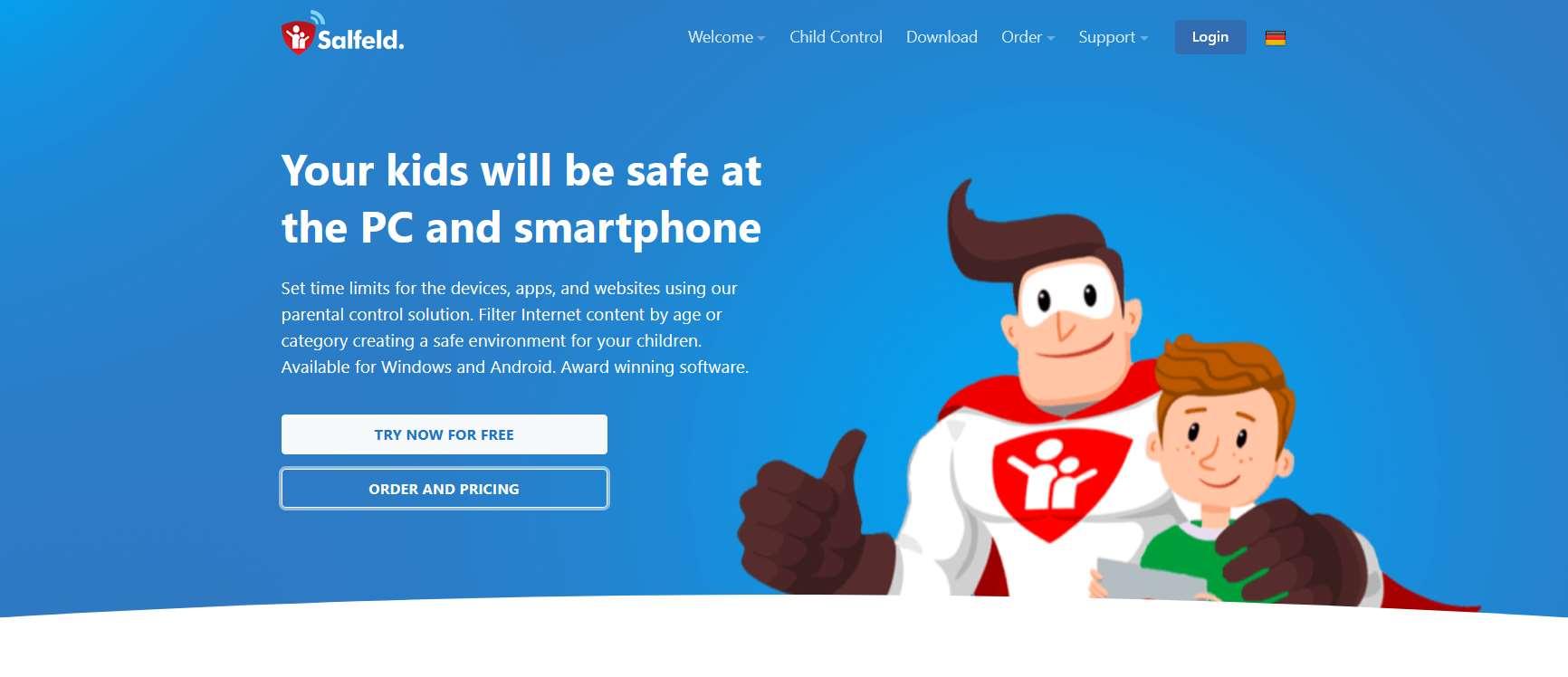
Ce logiciel n'est pas gratuit, il a un coût puisque nous utilisons le cloud de Salfeld pour toutes les configurations à réaliser et aussi pour surveiller en détail tout ce que fait notre fils. En fonction du nombre d'appareils que nous souhaitons surveiller, nous aurons une remise sur le prix, bien qu'ils intègrent tous exactement les mêmes fonctionnalités :
- Il n'est payé qu'une seule fois.
- La licence est envoyée par e-mail.
- Durée de la licence de 24 mois.
- Pas d'abonnement mensuel ou annuel, un seul paiement.
Si nous voulons une licence pour un appareil, le prix est de 30 euros, si nous voulons 3 appareils, le prix est de 50 euros et si nous voulons 5 appareils, le prix est de 60 euros. Nous avons également un calculateur de prix de licence si nous avons besoin de plus de 5 appareils simultanément, nous pouvons donc économiser beaucoup d'argent si nous achetons des licences pour un plus grand nombre d'appareils.
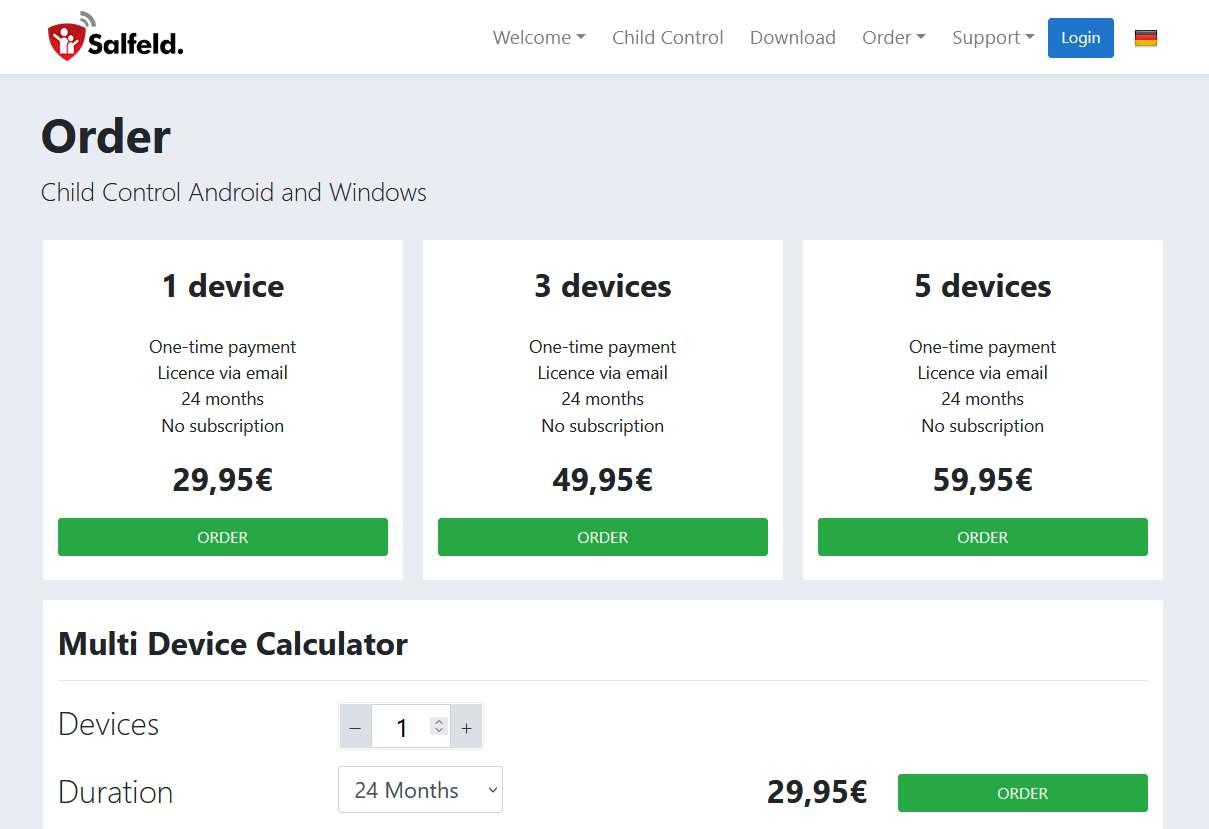
Dans la section de téléchargement, nous pouvons voir que ce programme est compatible avec Windows 7, Windows 10 et également Windows 11. Si vous allez l'installer sur un système d'exploitation Android, il est compatible avec toutes les versions actuelles, vous n'aurez donc pas aucun problème, De plus, vous pouvez télécharger l'application directement à partir de Google Play.
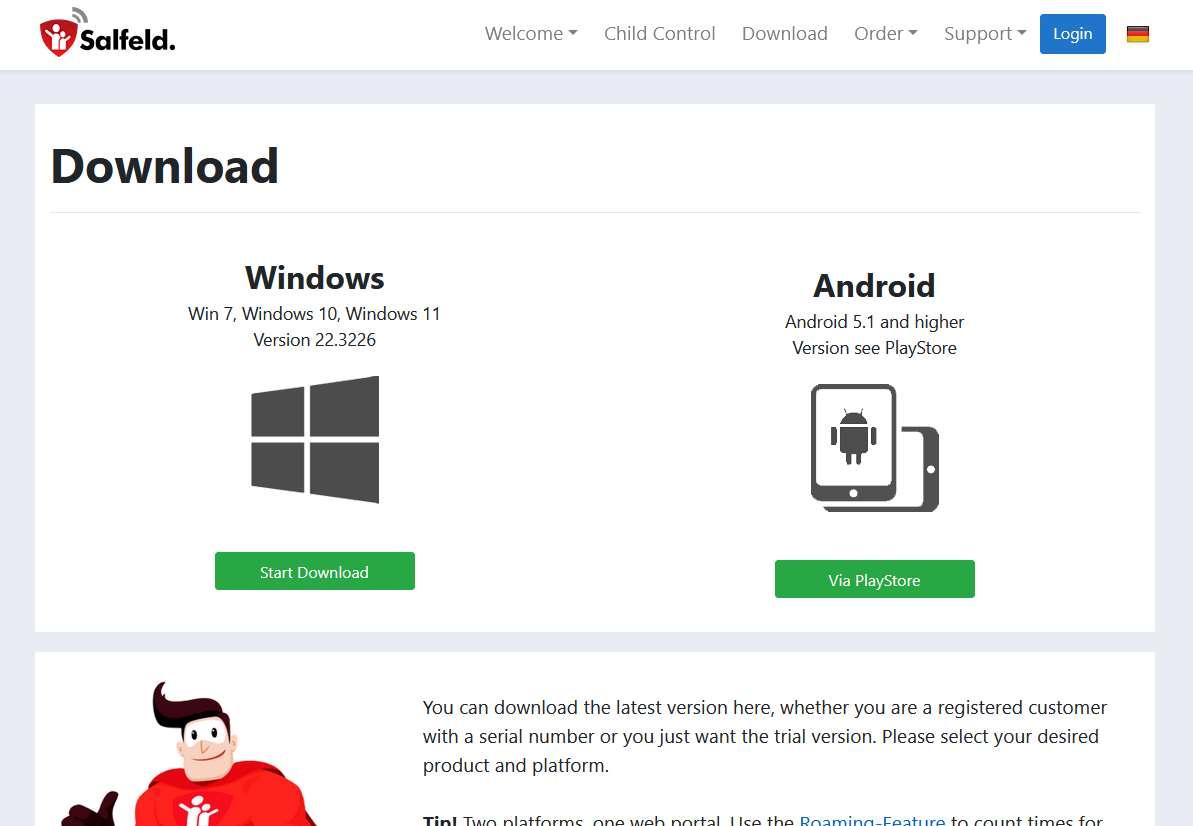
Une fois que nous avons vu les principales caractéristiques de ce logiciel complet, son prix avec différents nombres d'appareils et sa compatibilité avec les systèmes d'exploitation, nous allons le télécharger et l'installer.
Téléchargement et installation
Le téléchargement de ce programme se fait directement depuis le site officiel, c'est un installateur qui téléchargera tout le logiciel via l'assistant d'installation, une fois qu'il aura été téléchargé, il commencera par l'assistant d'installation étape par étape où nous définirons le chemin d'installation.
La première chose que nous verrons est l'icône Salfeld, nous devons cliquer sur le bouton Windows pour procéder au téléchargement complet du logiciel :
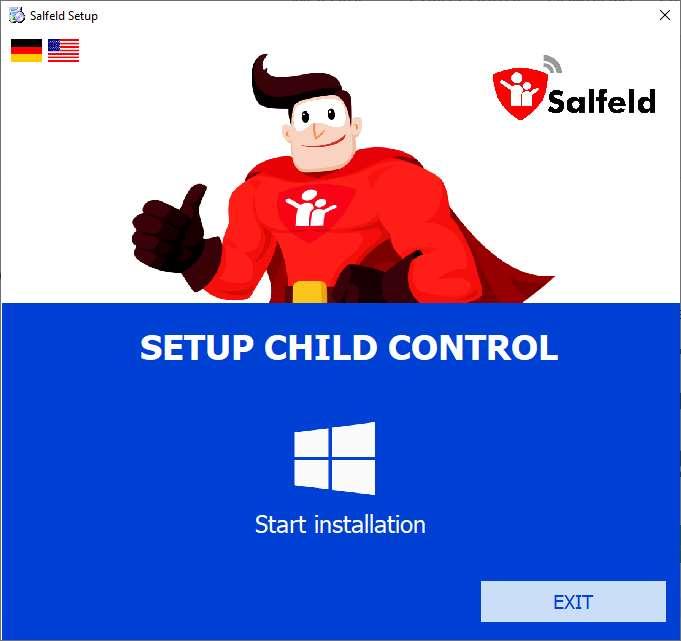
Une fois que nous avons cliqué sur «Démarrer l'installation», il indiquera qu'il télécharge le logiciel et que nous attendons quelques secondes, cependant, cela dépendra également de notre connexion Internet, nous devons donc en tenir compte.
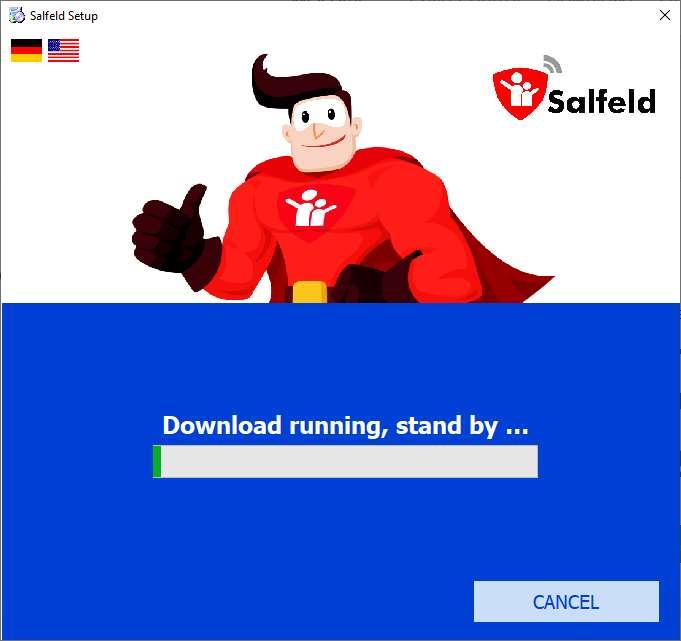
Dans l'assistant d'installation, nous devrons choisir le chemin d'installation, nous verrons le chemin où il sera installé, et cliquer sur «Installer» pour procéder à l'installation du logiciel sur notre ordinateur.
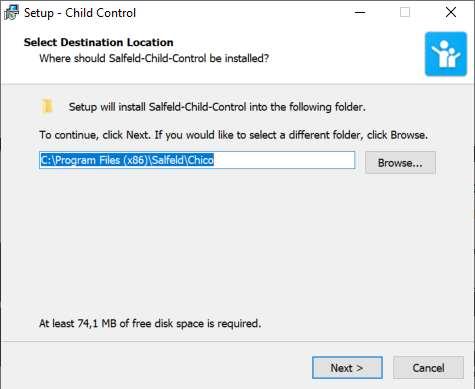
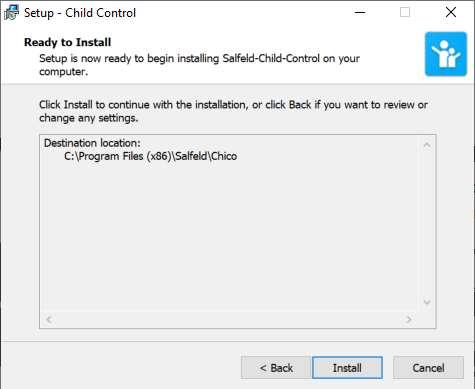
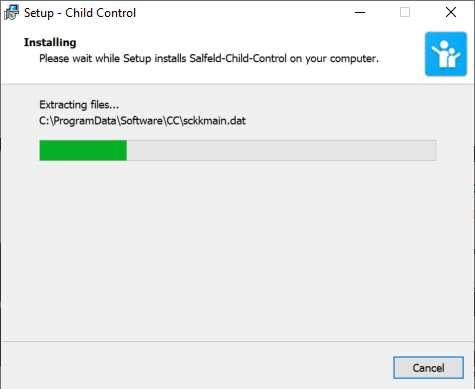
Une fois celle-ci terminée, il faudra définir un email, mot de passe et le nom du PC, il créera automatiquement notre compte dans le cloud pour surveiller l'ordinateur. Un détail très important est que ce nom d'utilisateur et ce mot de passe ne doivent être utilisés que par les parents, jamais par les enfants, car ils pourraient désactiver le contrôle parental. Vous devez également garder à l'esprit que vous aurez besoin de ce même mot de passe si vous souhaitez désinstaller le contrôle parental. Une fois que nous avons entré l'e-mail et le mot de passe, nous pouvons choisir l'une des icônes que nous avons par défaut, cependant, nous pouvons facilement le changer plus tard.
Dans le menu suivant, nous devons choisir quel utilisateur Windows nous allons surveiller, logiquement, il est fortement recommandé que notre enfant ait son propre compte sans autorisations d'administrateur sur l'ordinateur, cependant, si nous avons un seul compte et que c'est l'administrateur, nous peut aussi le faire fonctionner, bien que ce ne soit pas la manière la plus correcte. Vous devez créer un compte d'utilisateur sans autorisations d'utilisateur.
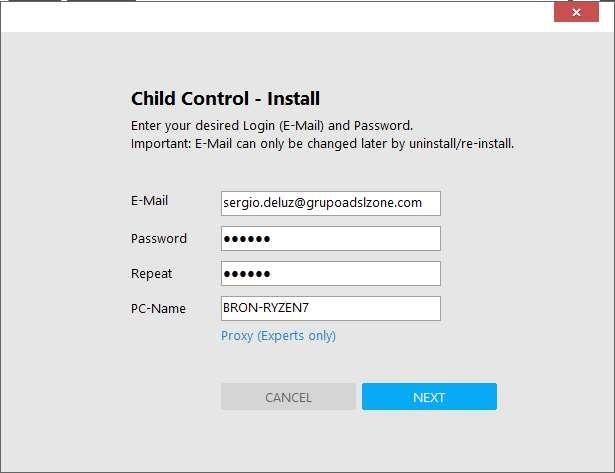
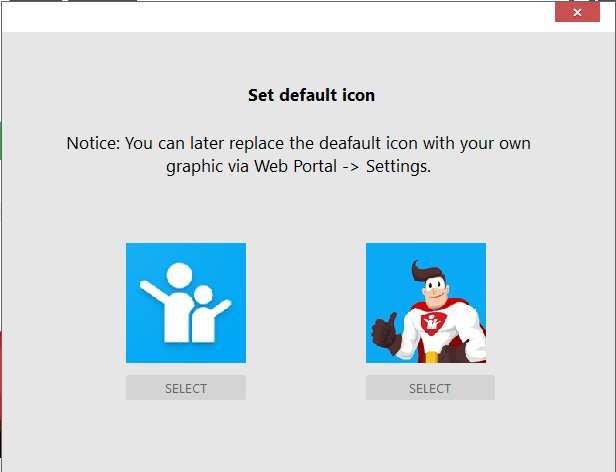
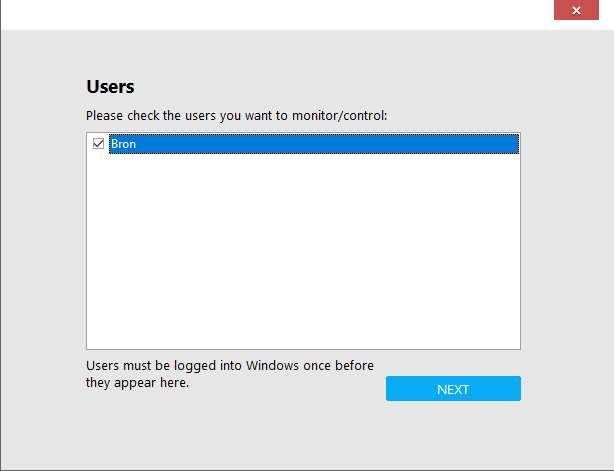
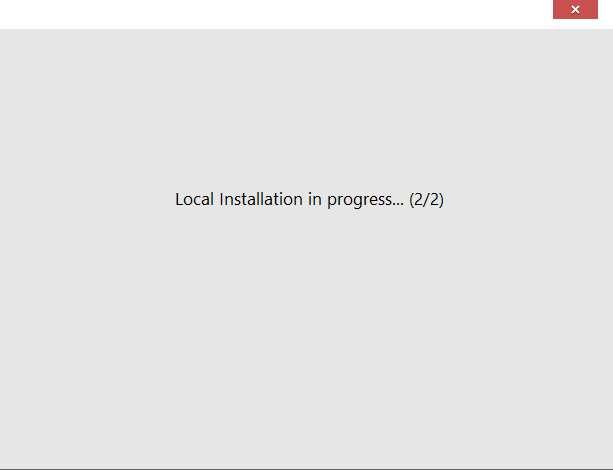
Lorsque l'installation est complètement terminée, il nous demandera si nous voulons accéder au portail de connexion, ou si nous voulons y accéder plus tard. Nous pouvons cliquer sur "Portail de connexion" et le navigateur Web apparaîtra avec l'URL où nous devons nous connecter et commencer par la surveillance complète du PC.
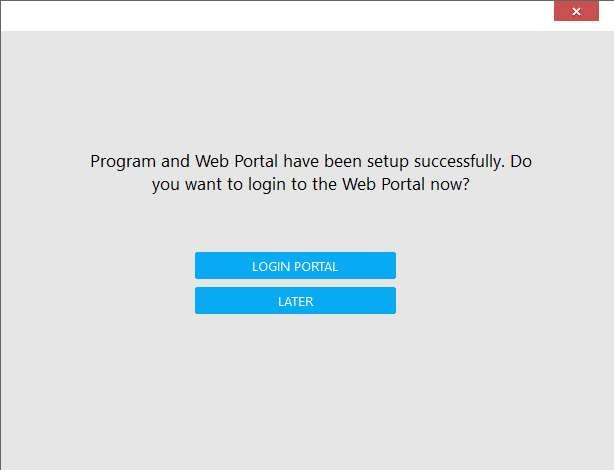
Maintenant que vous avez vu comment télécharger et installer ce logiciel, nous allons vous montrer toutes les options de configuration disponibles dans le cloud de Salfeld.
Options d'affichage et de configuration
Si nous cliquons sur le bouton "Connexion", nous devrons saisir à la fois l'e-mail d'enregistrement qui est le nom d'utilisateur, ainsi que le mot de passe que nous avons configuré sur le PC. Une fois que nous avons fait cela, cliquez sur "CONNEXION" et procédez à la connexion.
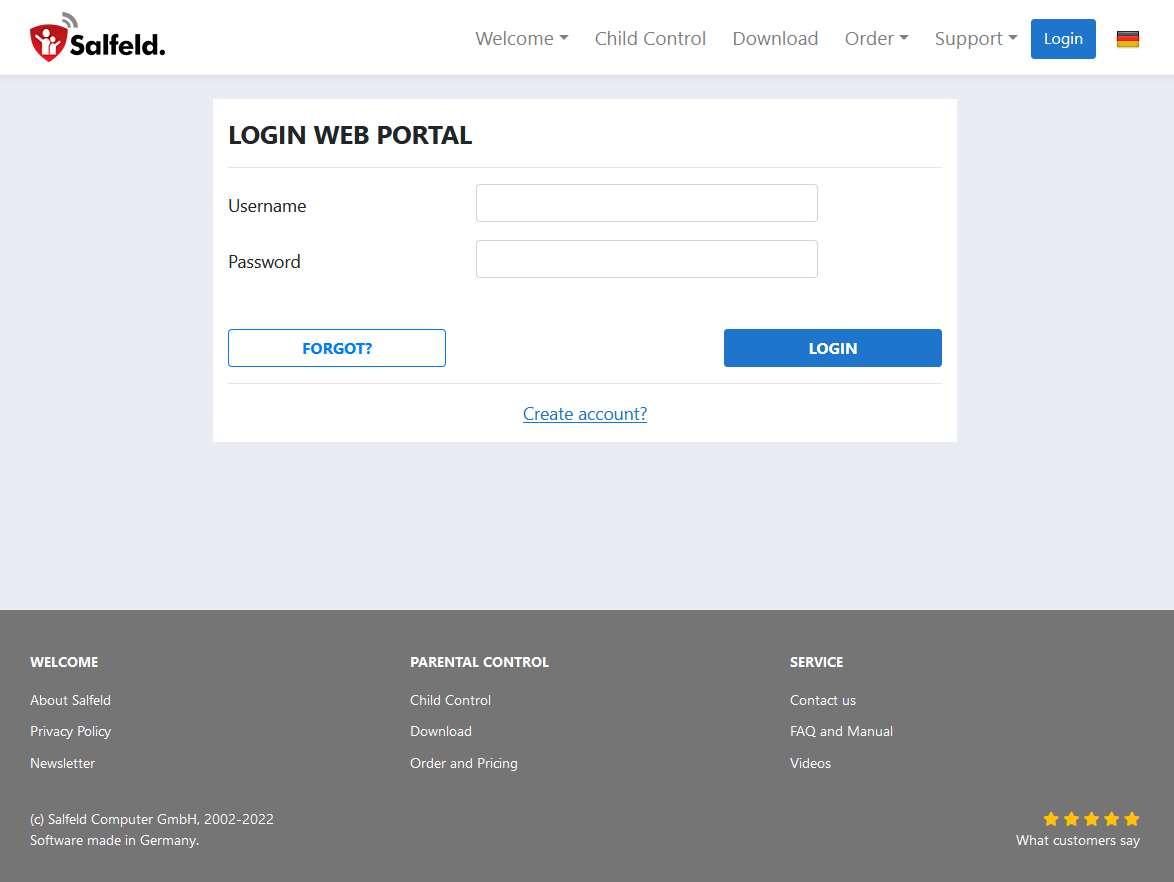
Il indiquera la politique de confidentialité de l'entreprise concernant les données collectées par l'outil, nous devons accepter la politique de confidentialité et cliquer sur "OK".
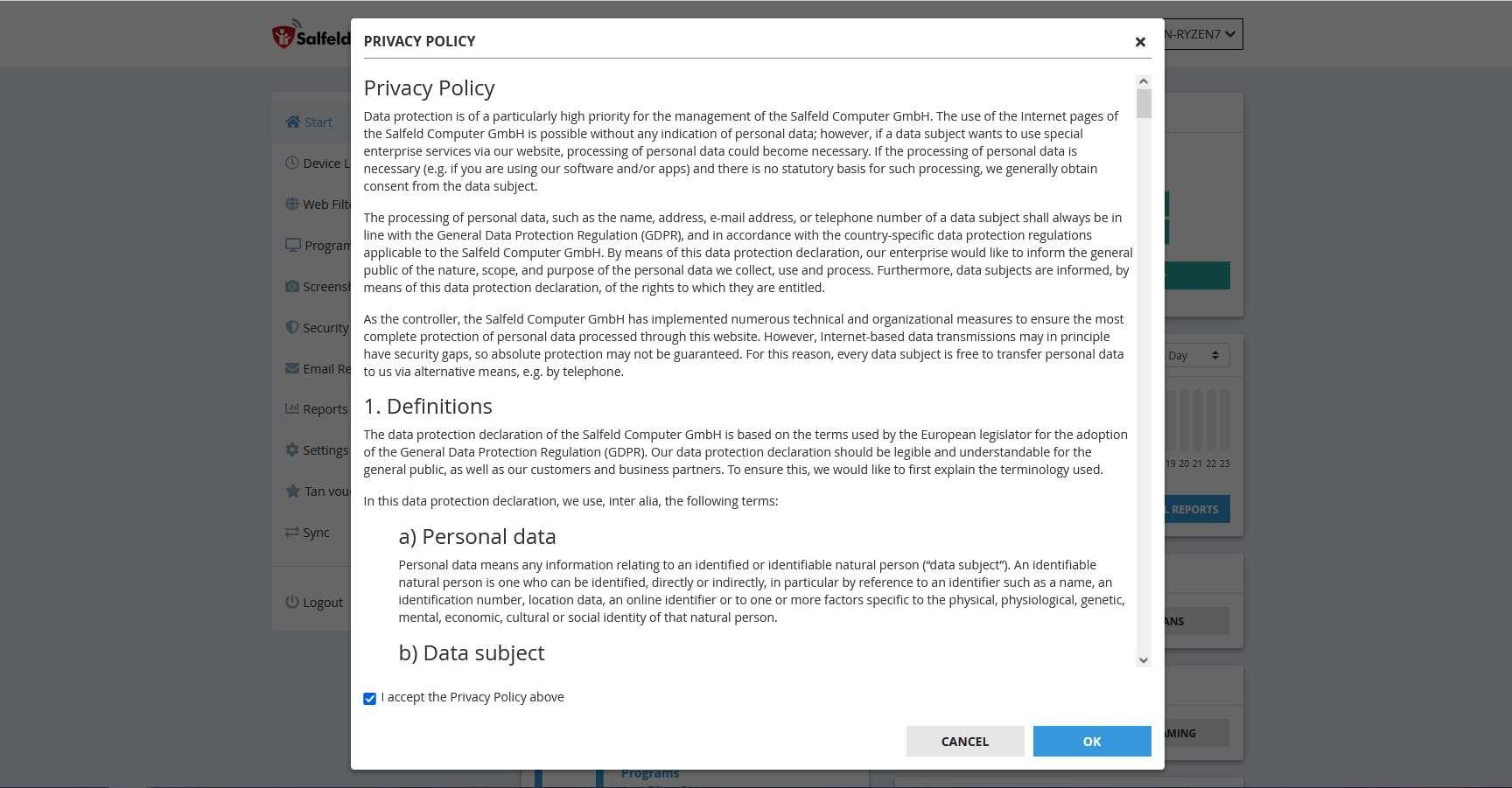
Dans le menu principal, nous pouvons voir le nom d'utilisateur du PC ainsi que le nom du PC lui-même (nom d'hôte). De plus, il nous montrera l'heure actuelle et le panneau de contrôle des différentes sections de ce contrôle parental avancé.
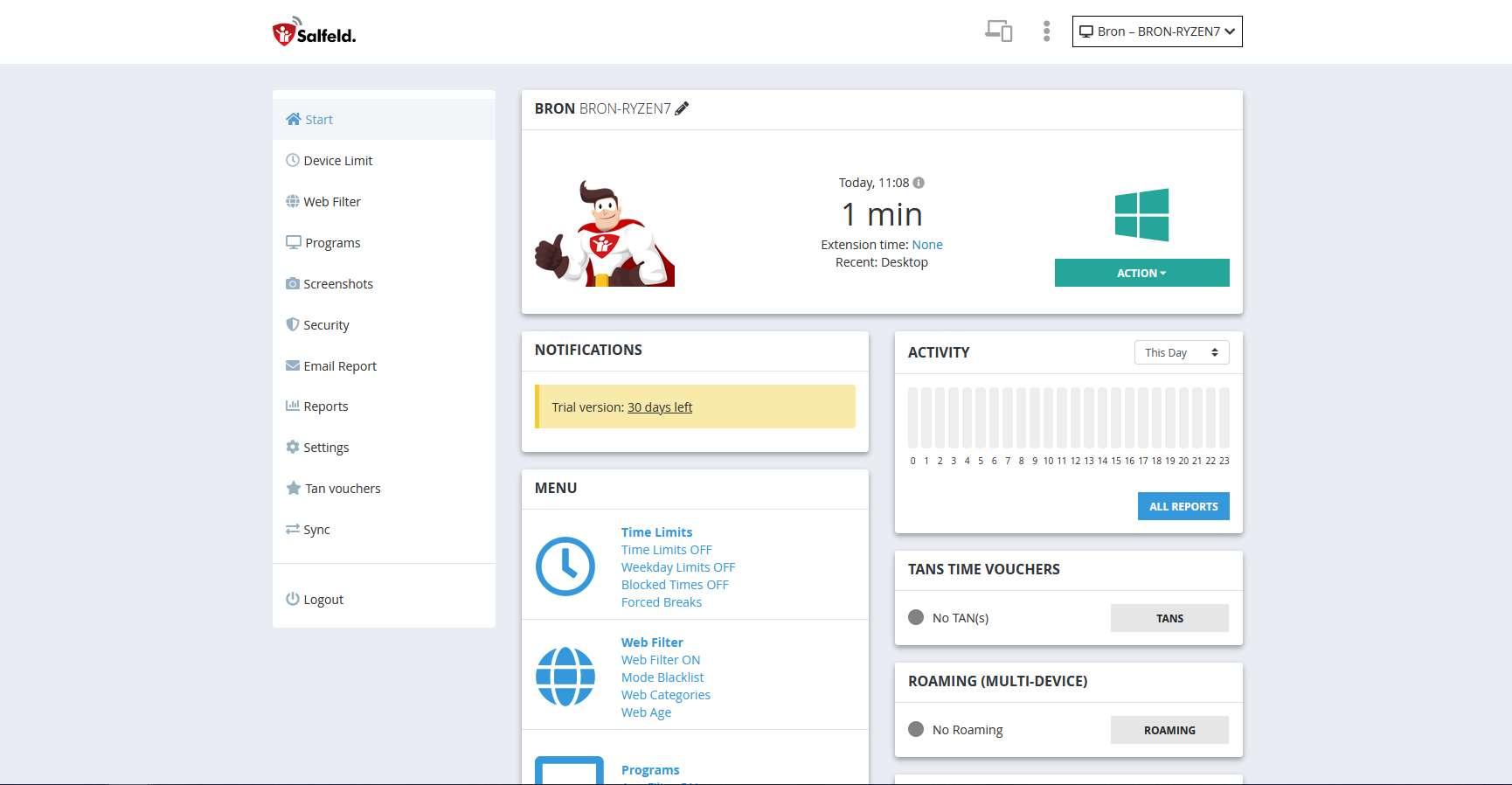
Si nous cliquons sur "Action", nous pourrons effectuer différentes actions assez intéressantes sur l'ordinateur :
- Débloqué jusqu'à une heure précise.
- Bloquer jusqu'à une heure précise.
- Prolongez le temps que nous avons défini.
- Configurez l'itinérance entre les appareils, en créant un groupe d'appareils.
- Synchronisation manuelle des informations.
- Éteignez l'appareil.
- Prenez une capture d'écran en temps réel.
- Postez un message à l'utilisateur de l'ordinateur.
Dans la capture d'écran suivante, vous pouvez voir tous les détails :
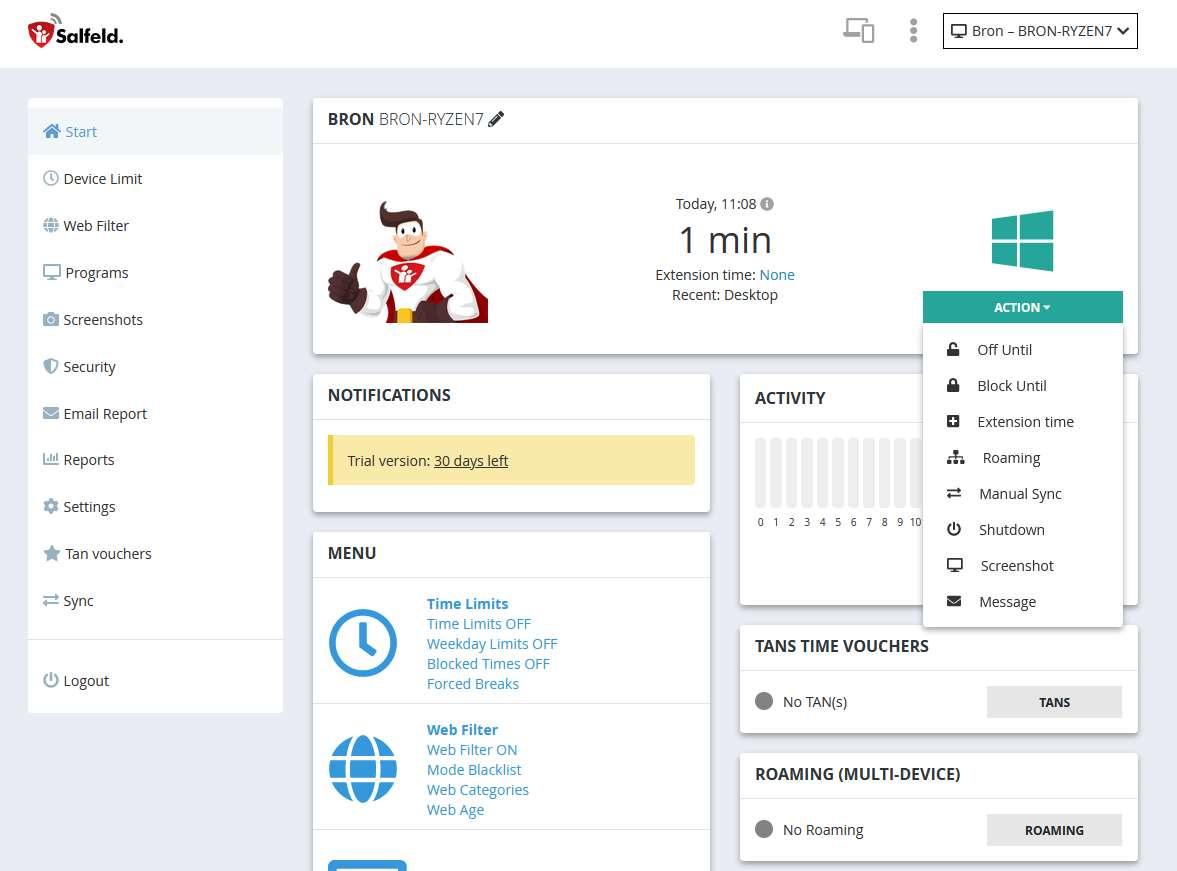
Dans la section inférieure, nous avons des hyperliens avec un accès direct aux différentes parties de la gestion centralisée, de plus, nous pouvons également voir l'utilisation des différents programmes et le temps d'utilisation desdits programmes. Depuis le menu principal, nous pouvons configurer les heures supplémentaires, nous pouvons également configurer l'itinérance entre différents appareils et enfin les actions que nous pouvons effectuer que nous avons expliquées précédemment.
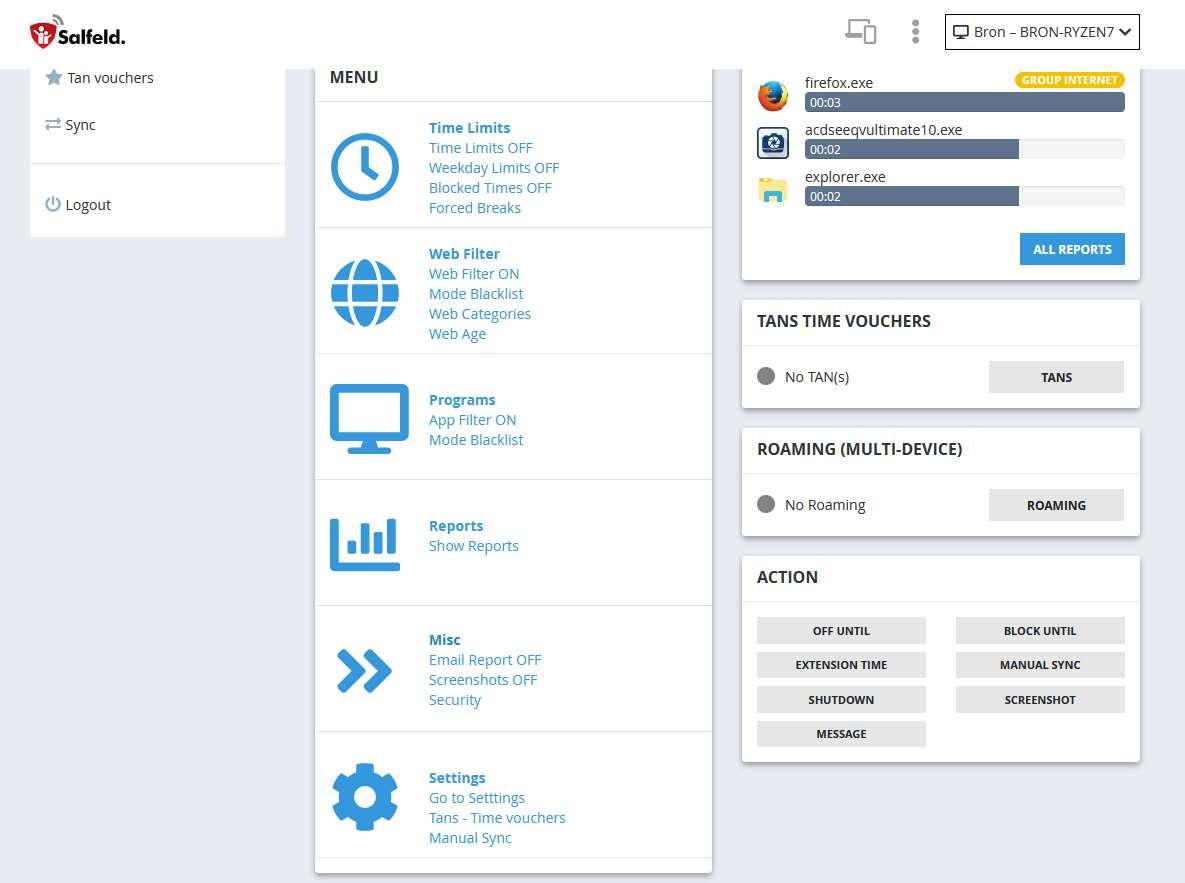
Le « Limite d'appareil » est l'onglet où nous pouvons configurer le contrôle horaire de nos équipements. Dans ce menu, nous pouvons configurer par jour, semaine et même mois, en plus, nous avons également la possibilité de limiter par jour de la semaine de manière plus spécifique, et, bien sûr, nous pouvons configurer par heures et même quarts d'heure heure, pour avoir le meilleur contrôle du temps possible.
Dans le " Filtre Internet » onglet, c'est là que nous avons toutes les options de configuration pour autoriser ou refuser l'accès aux différentes pages Web que nous voulons. Nous pouvons choisir un grand nombre de pages, de plus, nous avons la possibilité de créer une liste puis de configurer la politique (bloquer tous les sites Web de la liste ou autoriser tous les sites Web de la liste).
Dans le " Programmes » onglet nous pouvons autoriser ou refuser l'utilisation des différents programmes que nous avons sur notre ordinateur, c'est idéal pour que les enfants ne puissent utiliser aucun programme installé sur l'ordinateur, et seulement certains programmes très spécifiques.
Dans le " Captures d'écran » menu, nous pouvons activer la possibilité de prendre des captures d'écran de l'ordinateur au hasard, à chaque certain intervalle de temps. Toutes les captures d'écran que nous avons prises apparaîtront ici, à l'exception de celles que nous avons prises à la demande, car nous avons également la possibilité de prendre une capture d'écran quand nous le voulons depuis le menu "Action" que nous vous avons montré auparavant.
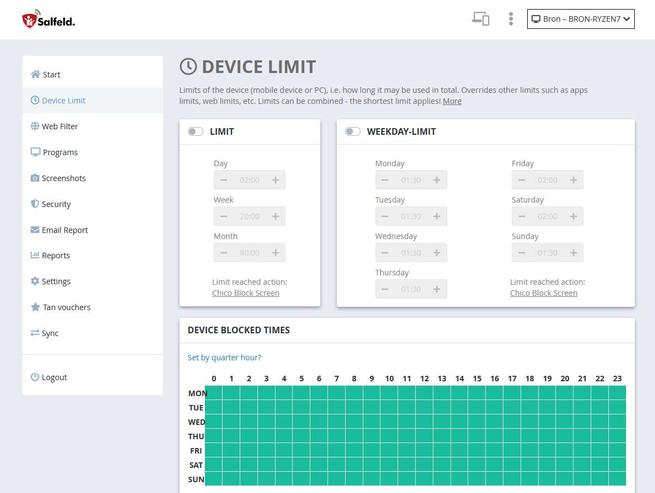
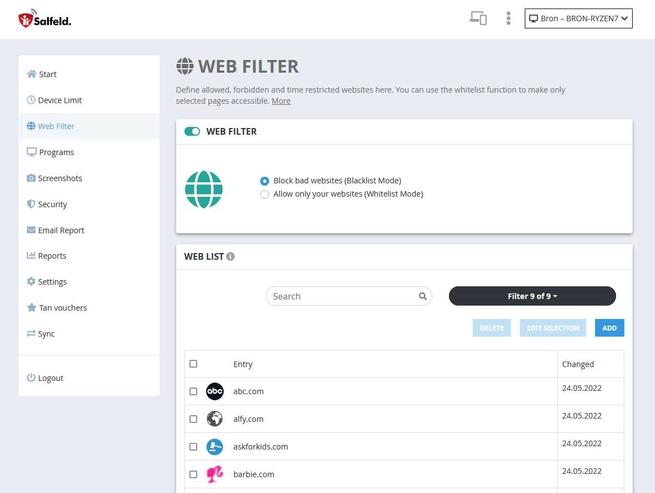
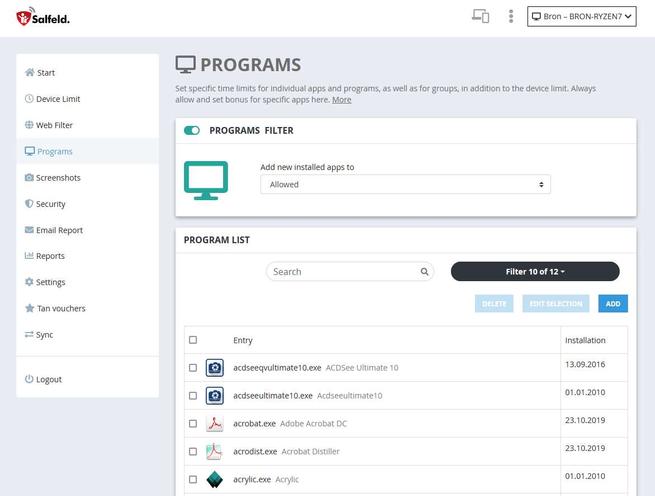
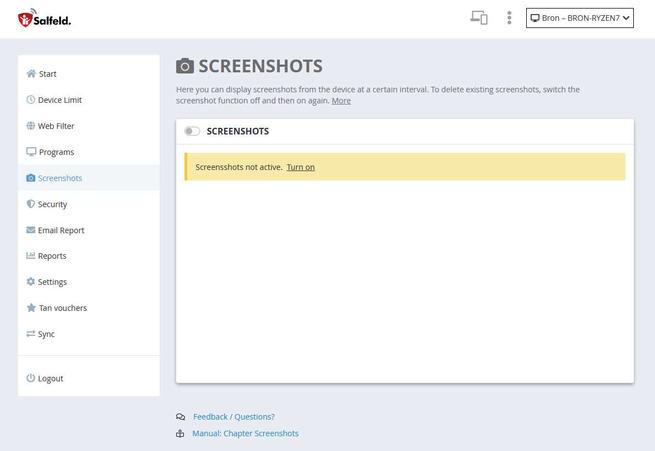
Dans le " Sécurité » section nous avons les options nécessaires pour limiter l'utilisation de Windows. Par exemple, nous pouvons désactiver la ligne de commande du système d'exploitation, l'éditeur de registre, le panneau de configuration, la possibilité d'exécuter des commandes, d'effectuer des recherches, de désactiver le gestionnaire de tâches Windows et d'autres options, telles que le masquage des lecteurs de disque que nous voulons C'est très important d'empêcher nos mineurs d'essayer de désactiver leur propre contrôle parental, d'accéder à des ressources système que seuls les parents ou les administrateurs devraient avoir.
Dans le " Rapport par email » onglet nous pouvons recevoir un e-mail avec toutes les données avancées qui ont été collectées jusqu'à présent, ici nous n'avons qu'à entrer notre e-mail de contact et cela nous permet même de mettre quelqu'un en copie. Quant aux informations pouvant être jointes, il peut s'agir d'un rapport quotidien ou hebdomadaire, lorsque l'ordinateur a été démarré, lorsqu'il a été éteint, etc.
Dans le " Rapports » menu, nous pouvons voir tout ce que vous avez utilisé pendant un certain temps, en plus, nous avons un regroupement automatique, par exemple, si vous utilisez Chrome ainsi que Firefox il est considéré que vous avez utilisé « Internet » de manière générale, par conséquent, nous pouvons limiter cette utilisation de « Internet » plutôt sur une base navigateur par navigateur. En bas, nous pourrons voir un historique des programmes utilisés, de la navigation Web que nous avons effectuée sur l'ordinateur, ainsi que l'historique des allumages et extinctions de l'ordinateur.
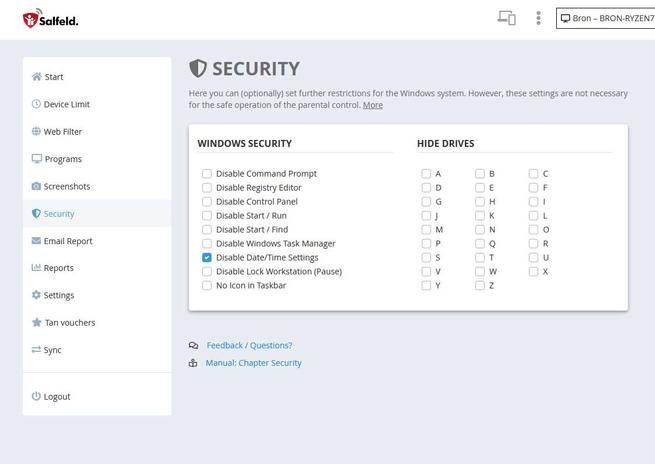
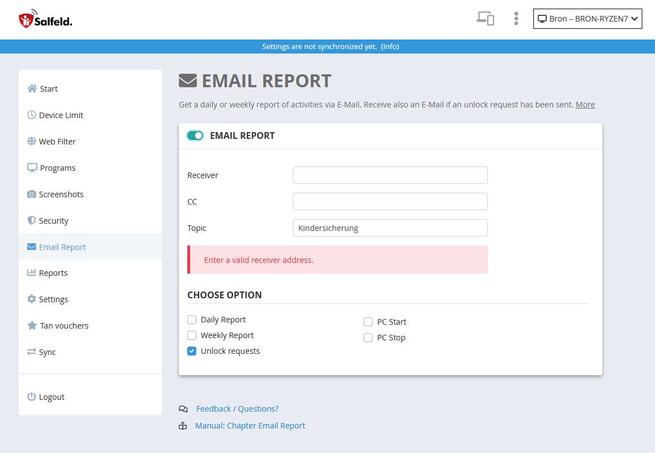
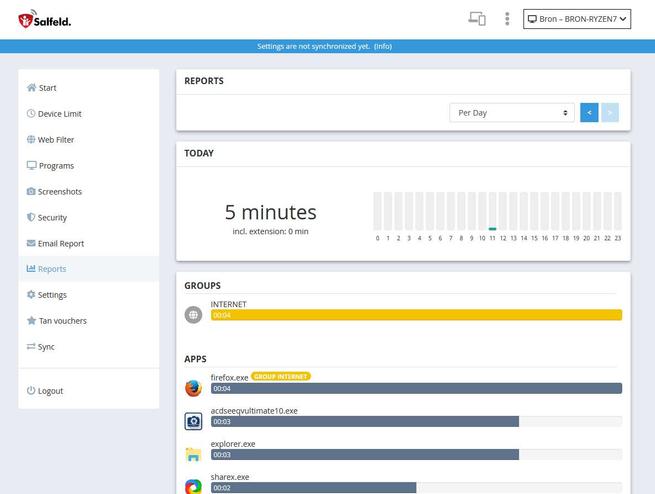
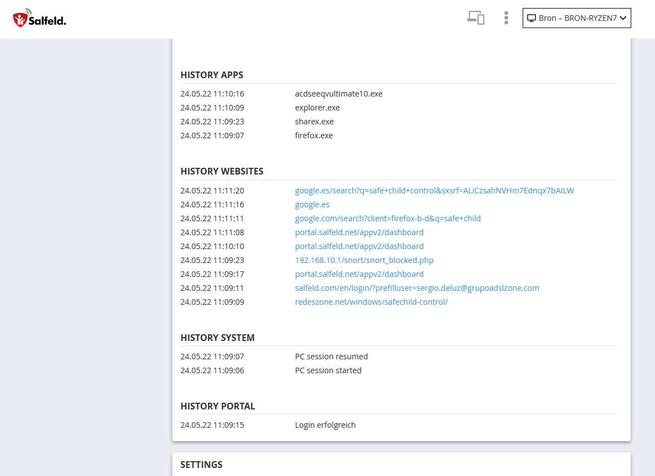
Dans le " Paramètres » nous pouvons voir les informations générales, le login et le mot de passe, l'appareil que nous avons enregistré, la dernière synchronisation de données effectuée et la licence du produit que nous avons. Nous avons également la possibilité de configurer différentes options d'avertissement dans le programme, qui se trouvent en bas. Dans cette zone inférieure, nous pouvons changer l'utilisateur où la surveillance sera appliquée, nous pouvons également configurer les heures supplémentaires d'utilisation de l'ordinateur, activer l'itinérance et d'autres options intéressantes.
Le « Bons TAN » est le menu où nous pouvons créer et enregistrer le temps supplémentaire ou supplémentaire que nous pouvons accorder à nos mineurs. Enfin, dans la section "Synchronisation", nous pourrons voir l'état de la synchronisation de toutes les données entre le programme installé sur le PC et le cloud.
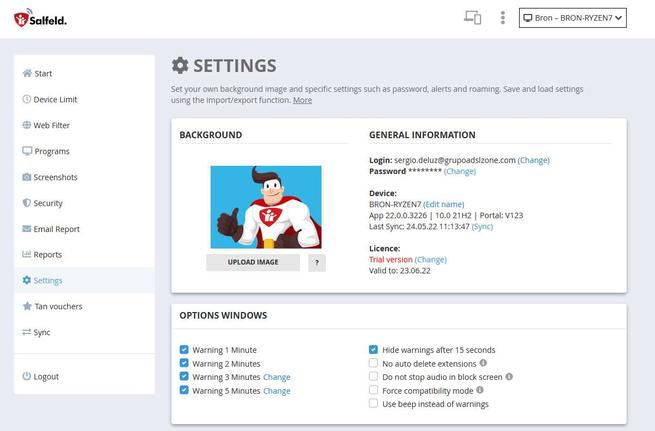
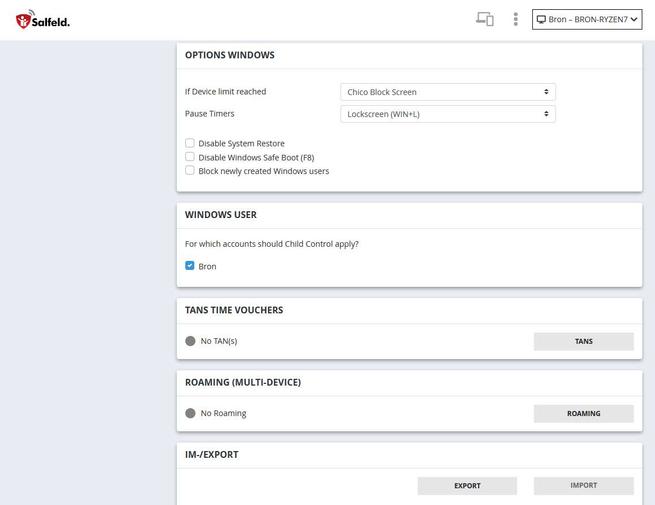
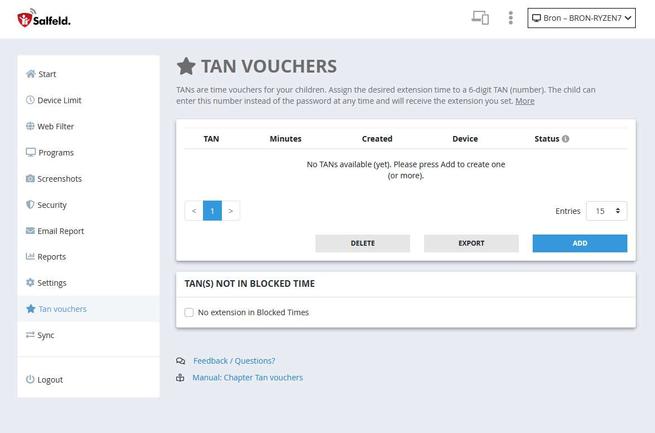
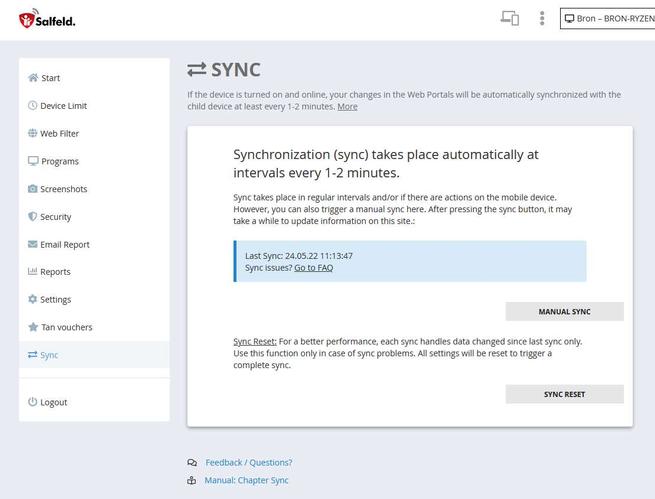
Dans le cas où nous voulons désinstaller le programme, il est absolument nécessaire de saisir le mot de passe d'accès, sinon nous ne pourrons pas le désinstaller car cela nous donnera une erreur. Ceci afin d'empêcher les mineurs de désinstaller ce programme.
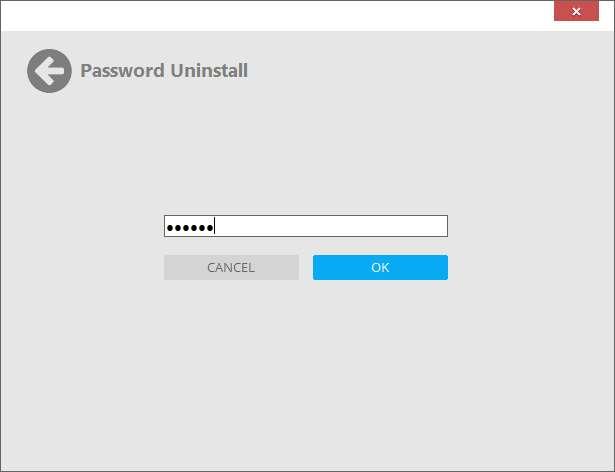
Une fois que nous aurons vu tout ce dont ce logiciel est capable, nous allons voir quelles conclusions nous avons obtenues après l'avoir utilisé.
Conclusions
Ce contrôle parental complet Salfeld Child Control nous permettra de surveiller en détail tout ce que les mineurs font avec l'ordinateur ou le smartphone Android. Grâce au fait que nous avons une gestion complète dans le cloud, nous pourrons effectuer n'importe quel réglage via le Web à partir de n'importe quel appareil, et cette configuration sera automatiquement synchronisée avec celle du programme en question, sans avoir besoin d'un accès physique à l'ordinateur pour configurer le programme, afin que nous puissions apporter les modifications que nous voulons et à tout moment.
Ce que nous avons vraiment aimé, ce sont les actions en temps réel, c'est-à-dire que nous pourrons verrouiller l'ordinateur, l'éteindre et même prendre des captures d'écran à la demande, c'est idéal pour avoir une certaine télécommande de l'ordinateur en question, puis en plus, nous pourrions avoir d'autres systèmes de contrôle à distance, en utilisant des programmes comme SupRemo Control, TeamViewer et même directement Windows Remote Desktop.
En ce qui concerne le prix, nous pensons que payer 30 € pour 2 ans d'utilisation avec toutes les options dont nous disposons est un prix conforme à ce qui est attendu, et c'est que nous avons une gestion complète depuis le cloud, et cela doit être payé, en plus du développement du programme correspondant. Cela ne nous semble pas trop cher non plus si vous allez acheter pour plusieurs appareils, car nous avons des remises si nous en achetons plus, par exemple, si nous achetons une licence pour 5 appareils le prix est de 60€, 12€ pour chaque appareil pour 2 ans d'utilisation.
